如何查询电脑接口型号及其配置信息?
- 数码技巧
- 2025-04-10
- 7
- 更新:2025-03-27 02:06:25
在数字时代,电脑设备的使用已经深入我们的工作和生活。了解电脑接口型号及其配置信息对于升级硬件、优化设备性能或是选购配件都至关重要。本文将为你提供详尽的指导,帮助你轻松查询电脑接口型号与配置信息,同时确保内容深度和易理解性,以符合高质量的SEO优化文章标准。
1.基本了解:何为电脑接口型号及配置?
在开始之前,我们先对电脑接口型号和配置做一个基础的了解。电脑的接口型号通常指的是一系列连接端口的类型,例如USB、HDMI、VGA等,它们决定了你可以用什么方式连接外部设备。而配置信息则包括了处理器型号、内存大小、显卡型号、硬盘容量等,是决定电脑性能的关键因素。
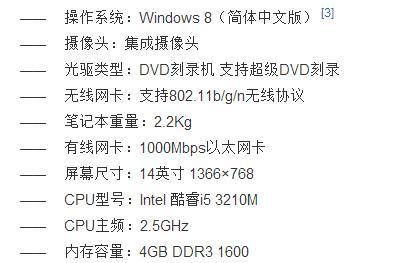
2.利用系统信息获取配置信息
2.1对于Windows系统用户:
开始菜单>系统信息:点击开始菜单,在搜索栏中输入“系统信息”,或者在附件中找到“系统信息”工具,这将显示处理器、物理内存以及其他基本配置信息。
任务管理器:按`Ctrl`+`Shift`+`Esc`或右击任务栏选择“任务管理器”。在“性能”标签页下,你可以看到详细的CPU、内存、硬盘、显卡等硬件使用情况。
2.2对于MacOS系统用户:
关于本机:点击屏幕左上角的苹果菜单,选择“关于本机”,然后可以查看处理器、内存、显卡以及启动盘等信息。
系统报告:同样在“关于本机”中,点击“系统报告”,你将获得更全面的硬件、网络等详细信息。
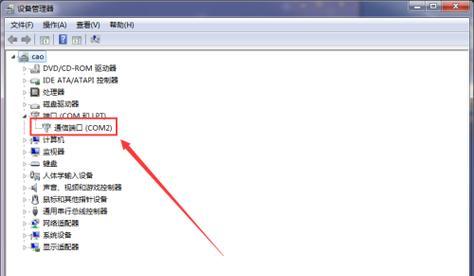
3.查询特定接口型号
3.1通过设备管理器:
在Windows系统中,在开始菜单搜索“设备管理器”,在设备管理器窗口里可以看到所有连接到电脑的接口设备。
展开“端口”等类别,右击具体的接口,选择“属性”,在“详细信息”标签页下查找“硬件ID”,这是确定接口型号的关键信息。
3.2用命令行查询:
按`Win`+`X`打开命令提示符,输入`devmgmt.msc`以打开设备管理器。
或者输入`wmicpathwin32_pnpsigneddrivergetdevicename,driverversion`来直接获取设备名称和驱动版本信息。
3.3使用第三方软件:
对于用户来说,第三方软件如Speccy或者HWiNFO等,提供了更为直观的图形界面来展示详细的接口型号和配置信息。

4.硬件识别软件的使用
第三方软件不仅可以帮助你识别电脑中各种接口型号,还能提供全面的配置信息。
4.1使用Speccy:
从官方网站下载并安装Speccy,软件启动后,就可以在主界面看到电脑的概览信息。
点击“组件”、“图形”等标签页,可以得到更为详细的硬件信息。
4.2使用HWiNFO:
HWiNFO同样是功能强大的硬件信息检测工具,安装并打开后,你可以在不同标签页中看到详细的温度、硬件使用情况等。
软件支持导出报告功能,方便用户将配置信息用于售后服务或技术交流。
5.查找接口和配置信息的常见问题与解决方案
5.1问题一:无法识别某接口设备
解决方案:更新或重新安装该设备的驱动程序。在设备管理器中找到该设备,右击选择“更新驱动程序”。
5.2问题二:想要查看详细的硬件规格
解决方案:一些硬件制造商提供详细规格的官方工具或网站。Speccy和HWiNFO等软件也提供详细的硬件规格查看。
6.实用技巧:如何维护电脑接口和配置信息
定期检查系统更新,保持操作系统和驱动程序的最新版本,可以有效提升接口兼容性和性能。
避免频繁拔插接口设备,以免造成硬件损耗或接口损坏。
需要时备份系统配置和驱动程序,以便于故障恢复或系统更换。
综合以上,查询电脑接口型号及其配置信息涉及到多种方法,从系统自带工具到第三方软件,每种方式都可以为你提供必要的信息。希望这些步骤和技巧能够助你一臂之力,在购买配件、升级系统或是诊断问题时更加得心应手。















